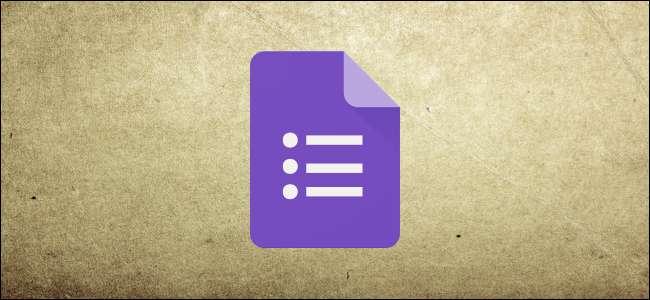
Google Forms on tehokas työkalu, jota käytetään ilmaisten kyselyjen ja tietokilpailujen luomiseen verkossa. Se ei kuitenkaan ole kaikki. Tämän oppaan avulla voit luoda yhteydenottolomakkeen, joka voidaan upottaa suoraan verkkosivustoosi.
Yhteyslomakkeen luominen Google Formsiin on erittäin helppoa. Googlella on jopa jo luotu malli, jota voit käyttää, mikä tekee työstäsi paljon helpompaa. Sinun tarvitsee vain ladata malli - muokata sitä, jos haluat - ja upottaa sitten lomake suoraan verkkosivustoosi. Siinä kaikki. Aloitetaan.
Yhteyslomakkeen luominen
Aloita siirtymällä Google Forms kotisivulle ja vie kohdistin moniväriseen plusmerkkiin (+) oikeassa alakulmassa.

Plusmerkistä tulee violetti kynä ja violetti sivukuvake. Napsauta violettia sivukuvaketta.
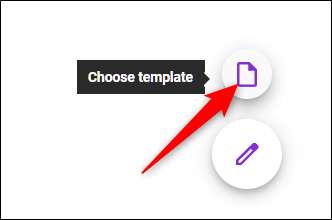
Kun ikkuna avautuu, valitse malli Yhteystiedot.
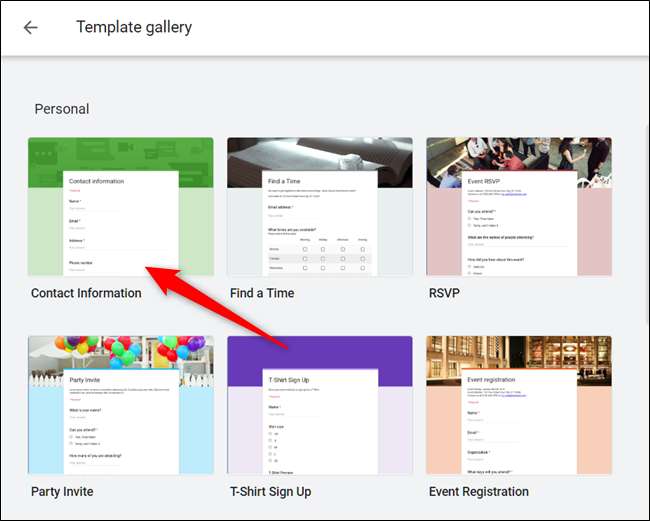
Yhteydenottolomakkeen mukauttaminen
Oletuspohjassa on merkinnät nimelle, sähköpostiosoitteelle, osoitteelle, puhelinnumerolle ja kommenteille. Jos haluat lisätä jotain lomakkeeseen, napsauta plusmerkkiä (+) saadaksesi lisää kenttiä tai kysymyksiä.
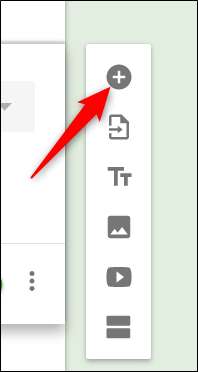
Oletuksena nimi, sähköpostiosoite ja osoite vaaditaan lomakkeen lähettämiseen. Jos haluat ottaa osan käyttöön tai poistaa sen käytöstä, napsauta haluamaasi kenttää ja kytke sitten Pakollinen-kytkin päälle tai pois päältä.
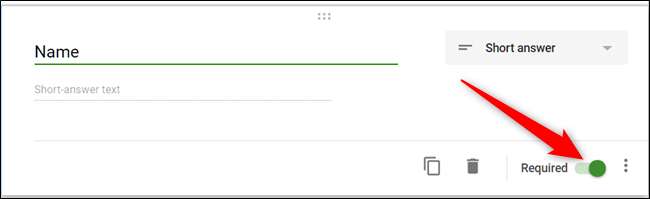
Voit muuttaa lomakkeen teemaa napsauttamalla sivun yläosassa olevaa palettia ja valitsemalla otsikkokuvan, pää- ja päävärit sekä fontin. Valitse täältä värit, jotka vastaavat verkkosivustosi teemaa, koska ne näkyvät, kun upotat lomakkeen sivustoosi.
Napsauta lopuksi Asetukset-ratas vaihtaaksesi lomakkeen käyttäytymistä, kun vastaajat täyttävät sen
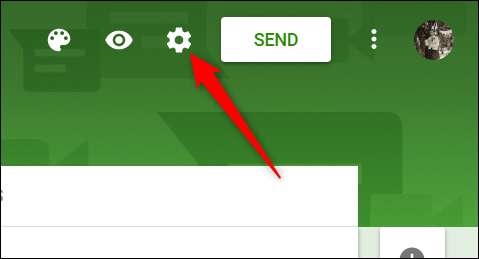
Ensimmäisellä välilehdellä on muutama asetus, jonka voit ottaa käyttöön. Täältä voit kerätä sähköpostiosoitteita, lähettää kopion vastauksista sähköpostitse ja rajoittaa jokaisen henkilön yhteen lähetykseen. Voit myös valita, voivatko vastaajat muokata vastauksiaan lähettämisen jälkeen vai nähdäko yhteenvetokaavion kyselyn lopussa.
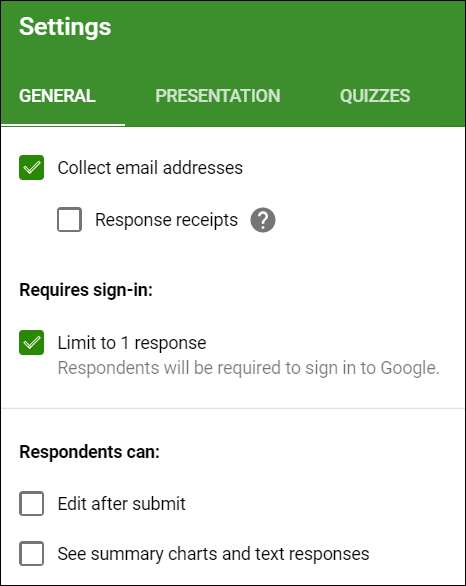
Huomautus: Jos otat käyttöön Rajoita yhteen vastaukseen -vaihtoehdon, vastaajan on kirjauduttava sisään Google-tilillään voidakseen käyttää lomakettasi. Kukaan, jolla ei ole Google-tiliä, ei voi lähettää vastauksia lomakkeisiisi. Jätä tämä vaihtoehto pois päältä, ellet ole varma, että kaikilla on Google-tili.
Esitys-välilehdessä on muutama asetus, mutta ainoa välitämme on vahvistusviesti, jonka vastaajat näkevät lomakkeen lähettämisen jälkeen. Tämä viesti näytetään ihmisille, kun he ovat lähettäneet yhteydenottolomakkeen.

Kun olet valmis, paina "Tallenna" vahvistaaksesi muutokset ja palataksesi lomakkeeseesi.
Yhteyslomakkeen upottaminen
Kun olet saanut kaiken yhteydenottolomakkeesta täydellisen, napsauta Lähetä-painiketta sivun yläosassa.
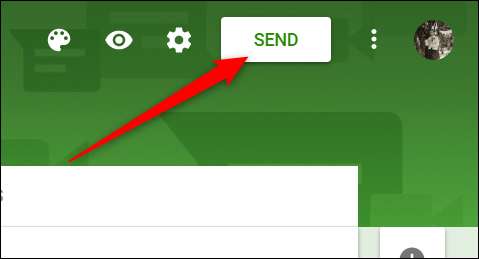
Napsauta kulmasulkeet (<>) -välilehteä ja napsauta sitten "Kopioi" kopioidaksesi upotetun HTML-tiedoston leikepöydälle.
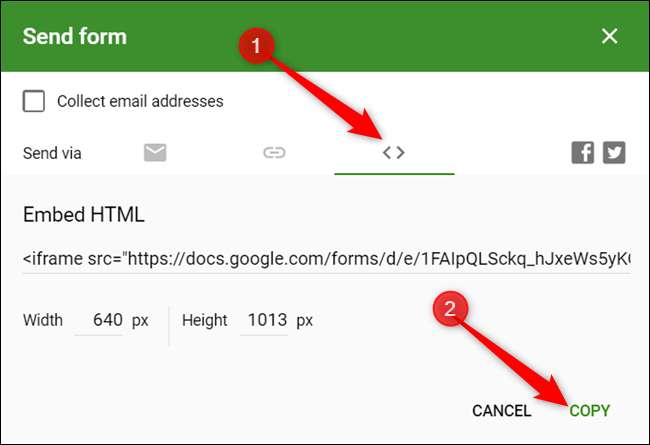
Jos haluat muuttaa lomakkeen mittoja ja sitä, miten se näkyy verkkosivustollasi, muuta HTML-koodin alla olevaa leveyttä ja korkeutta, ennen kuin napsautat Kopioi.
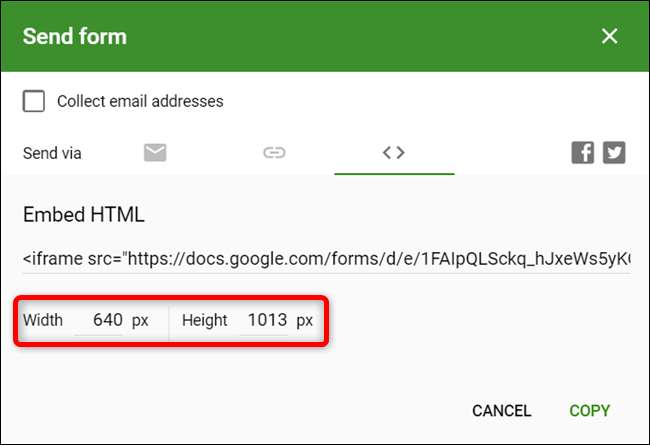
Nyt sinun tarvitsee vain liittää koodi WordPress-sivun HTML-editoriin tai suoraan verkkosivustosi .html-tiedostoon, jossa haluat lomakkeen näkyvän.
Jos koko ei näytä oikealta ensimmäisellä kerralla, älä tuskaile. Palaa takaisin ja hioudu leveys- ja korkeusnumeroilla ja kopioi koodi uudelleen, kunnes kaikki näyttää täydelliseltä sivustollasi.
Kerätään vastauksia Google Sheetsissa
Yksi parhaista ominaisuuksista Google Formsissa on, että kaikki kerätyt vastaukset voidaan lähettää suoraan Google Sheets -laskentataulukkoon. Täältä voit käyttää Sheetin kaavoja ja kaavioita, tarkastella vastauksia reaaliajassa ja asentaa lisäosia tietojen analysointiin, suodattamiseen ja käsittelyyn entisestään.
Voit määrittää laskentataulukon vastauksille valitsemalla Vastaukset-välilehden ja napsauttamalla vihreää Taulukot-kuvaketta.
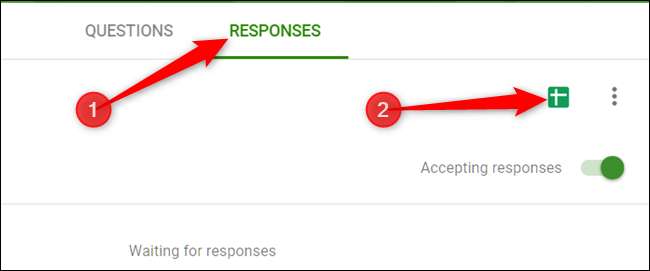
Napsauta sitten Luo, jos haluat luoda uuden laskentataulukon, johon kaikki vastauksesi tallennetaan.
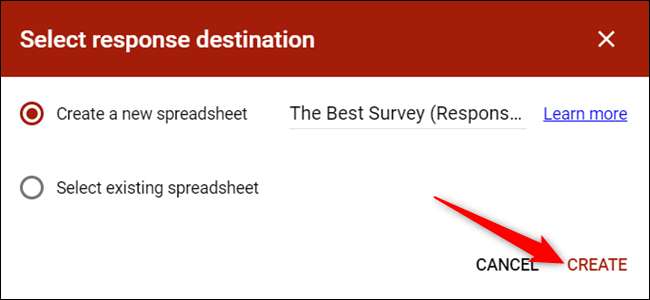
Vaihtoehtoisesti, jos sinulla on jo laskentataulukko, johon haluat vastausten menevän, napsauta "Valitse olemassa oleva laskentataulukko" ja seuraa ohjeita. Laskentataulukko tallennetaan omaan Ajaa ja on saatavana Sheetsin kotisivu yhtä hyvin.
Se siitä. Jokainen laskentataulukko sisältää kaikki vastaukset sekä aikaleiman kyselyn valmistumisajankohdasta, mikä helpottaa yhteydenpitoa asiakkaisiisi.








